Quản Trị Mạng - Rất nhiều người đặt niềm tin vào Gmail mà không biết được khả năng đầy đủ của nó. Những widget dưới đây có thể giúp bạn.
Trở thành người dùng Gmail hoàn hảo không phải là điều khó khăn...
Tất cả những gì cần thiết nhất chỉ là một vài phút để kích hoạt một vài add-on tiện ích. Những add-on này sẽ giảm bớt một vài bước, một số lần kích và chạm khi bạn sử dụng Gmail sau này – và giúp việc sử dụng email được đơn giản và gọn gàng hơn.
Thêm GCal và GDocs Gadgets
Trong Gmail Labs, bạn sẽ thấy lựa chọn thêm "gadgets" cho Google Calendar và Google Docs vào thanh biên của hòm thư Gmail. Về cơ bản đây không phải là một tính năng mới, nhưng nó thực sự tiện ích. Những widget này cung cấp cho bạn một bản snapshot của lịch làm việc và các file đã lưu trên đám mây. Điều này thực sự tiện ích khi tạo lịch cho cuộc họp mới hoặc làm việc qua email. Thậm chí, bạn còn có thể thêm lịch sự kiện từ trong hòm thư chỉ với một lần kích.
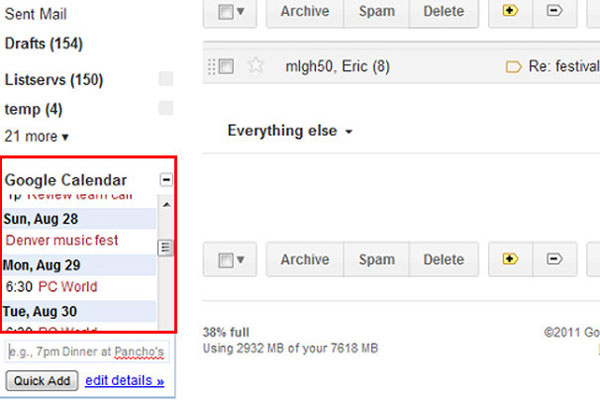
Thêm Gadget bên thứ 3
Một lượng lớn các nhà phát triển bên thứ 3 đang tạo ra gadget cho Gmail Inbox. Trước tiên, bạn sẽ phải kích hoạt "Add any gadget" trong Gmail Labs. Sau đó, bạn có thể thêm vào bất kì gadget nào bằng cách lấy địa chỉ URL từ nhà phát triển và thêm nó từ thẻ Gadgets trong Gmail Settings.
Thực tế, Gmail có hạn chế về diện tích cho gadget: Người dùng có thể thêm 12 gadget, nhưng việc phải cuộn liên tục để có thể xem chúng sẽ khiến bạn cảm thấy chán nản. Ngoài Google Calendar, chúng tôi sử dụng gadget Evernote, cũng như một dịch vụ tiện ích như Xobni (ban đầu là một add-on dành cho Outlook). Mặc dù Xobni vẫn đang trong thời gian thử nghiệm nhưng rất đáng để bạn chời đợi.
Nhiều lựa chọn gửi
Gmail Labs cung cấp rất nhiều công cụ tiện ích nhằm giúp bạn tăng khả năng gửi email. Background send nghe giống như kích Send và màn hình Compose mail đóng lại, cho phép bạn chuyển tới message mới. Nó thực sự hữu dụng khi bạn không muốn mất thời gian chờ tải bản đính kèm. Undo send cung cấp nút gửi nhanh, trong trường hợp muốn gửi email trong vòng vài giây và Send and Archive giảm thiểu số lần kích khi người dùng muốn trả lời và gửi file chỉ trong một bước.
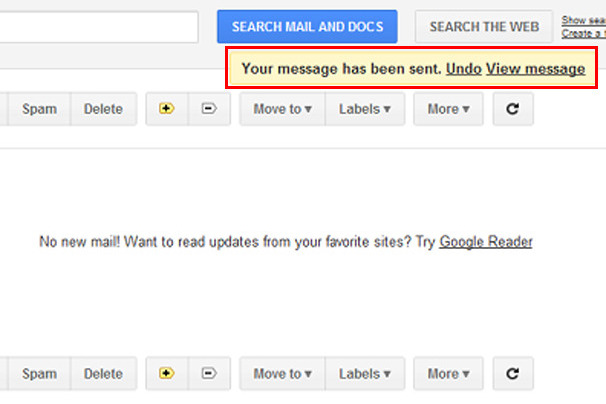
Tạo dữ liệu từ Email
Kích hoạt lựa chọn này bên trong Gmail Labs, và một lựa chọn sẽ xuất hiện ở trong cửa sổ More, cho phép bạn tạo dữ liệu Google ngay trong email. Về cơ bản đây là một shortcut tiện ích, nhưng nó lại tiết kiệm được một vài bước để lấy dữ liệu hoặc bảng tính ngay khi cần. Phím tắt thậm chí còn giúp quá trình này dễ dàng hơn nhiều.
Loại hòm thư
Giờ đây, người dùng có thể tùy biến với Priority Inbox của Gmail, và nếu bạn chưa sử dụng nó thì thực sự rất đáng tiếc. Người dùng sẽ thấy một menu dropdown ở ngay cạnh đường link Inbox trong danh sách các Labels, cho phép bạn dễ dàng chuyển giữa các loại hòm thư. Hãy trải nghiệm "Unread first," "Starred first," "Important first," hoặc Priority Inbox để biết được loại hòm thư nào phù hợp nhất với bạn.
Phím tắt
Không người dùng chuyên nghiệp nào không sử dụng phím tắt và Gmail có hàng tá phím tắt tiện dụng. Chỉ cần kích hoạt "Keyboard shortcuts" trong bảng Settings của Gmail. Sau đó, người dùng có thể báo cáo spam, lưu trữ và điều hướng tất cả mọi thứ trong tài khoản Google bằng cách sử dụng phím tắt.
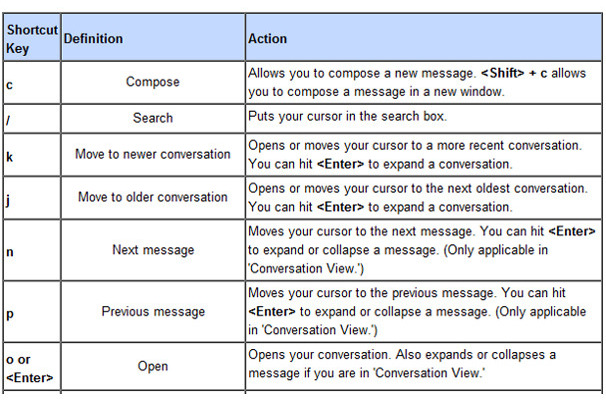
Điệu bộ chuột
Điệu bộ chuột (hay còn gọi là cử chỉ chuột) trong Gmail đã có hàng năm nay. Mặc dù ít được sử dụng, nhưng chúng thực sự giúp việc dùng Gmail nhanh hơn (nếu bạn biết cách sử dụng chúng). Để kích hoạt, chỉ cần kích vào chúng qua Labs. Sau đó, giữ chuột phải khi chuyển qua trái hoặc phải để chuyển qua các message. Chuyển chuột lên trên sẽ giúp bạn quay trở lại hòm thư.
Xem trước gần như mọi thứ
Bạn muốn xem Google Maps, Picasa và Flickr photos, Google Docs, Yelp info, thậm chí là nghe Google Voice trực tiếp bên trong email message? Tất cả đều có thể thực hiện với previews – mặc dù bạn sẽ phải kích hoạt từng loại preview từ trong Labs.
Đồng bộ ngôn ngữ và múi giờ
Các tính năng này không phải là mới, nhưng chúng bị tắt theo mặc định. Kích hoạt tính năng dịch message và múi giờ người gửi giúp bạn có cùng một trang với liên lạc từ tất cả các nơi trên thế giới. Người dùng còn có thể đọc tất cả các spam gây khó chịu gửi từ Trung Quốc tới.
.jpg)
Quick Links
Kích hoạt Quick Links, và bạn đã sở hữu một trong những add-on Gmail đơn giản – thậm chí còn là mạnh mẽ nhất – trong tay. Quick Links là gadget bookmark tiện ích cho các email đơn. Tạo một "Quick Link" tới bất kì message nào và nó sẽ hiển thị trong thanh biên với một tiêu đề do chính bạn đặt.
Trích dẫn một đoạn văn bản
Trích dẫn văn bản khi trả lời là một email cũ dự phòng, nhưng vì một lý do nào đó nó đã bị bỏ rơi lại trong cuộc cách mạng mang tên Gmail. Dẫn vậy, nó vẫn ở đó chờ người dùng, sẵn sàng để kích hoạt và làm việc với cả chuột và phím tắt.
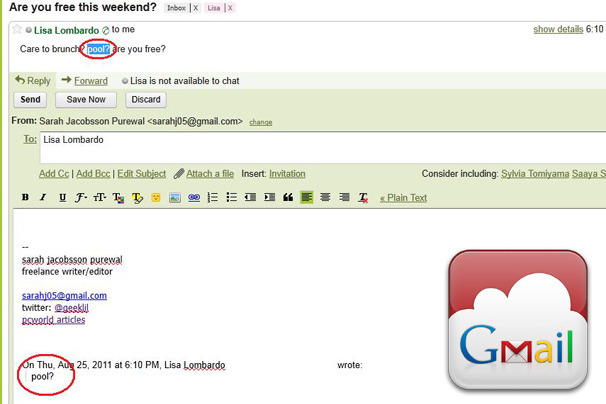
Smart Mute
Lạm dụng trường "CC:" đã làm rối hòm thư của chúng ta với các email message không cần thiết. Smart mute chính xác là những gì chúng ta cần – nút Mute cho các email gây rối. Một khi đã mute một email message, bạn sẽ không thấy nó trong hòm thư của mình một lần nữa, chỉ trừ phi bạn được thêm vào trường "To:" hoặc "CC:" hay khi là người nhận duy nhất.
SMS trong Chat
Phí tin nhắn có thể khiến bạn không hài lòng. Khi cảm thấy email không đủ nhanh, ping liên lạc mình muốn hội thoại trực tiếp trên điện thoại di động của họ với một message SMS từ Gmail chat. Thêm vào đó, SMS này hoàn toàn miễn phí.
Title Tweaks
Nếu không có nhiều thời gian hoặc ngại mở thẻ có chứa Gmail mỗi khi kiểm tra hòm thư, hãy thẻ một số thay đổi dưới đây (có trong Labs). "Unread Message Icon" thêm chữ số vào icon Gmail trong thẻ trình duyệt nhằm hiển thị có bao nhiêu message chưa đọc hiện có trong hòm thư của bạn (tính năng này chỉ làm việc với Google Chrome và Firefox). Trong khi đó, "Title Tweaks" lại tái sắp xếp thứ tự các mục tin trong thanh tiêu đề của thẻ. Từ đó, người dùng có thể dễ dàng biết được khi nào có email mới (điều này thực sự tiện ích nếu bạn đang mở nhiều thẻ).
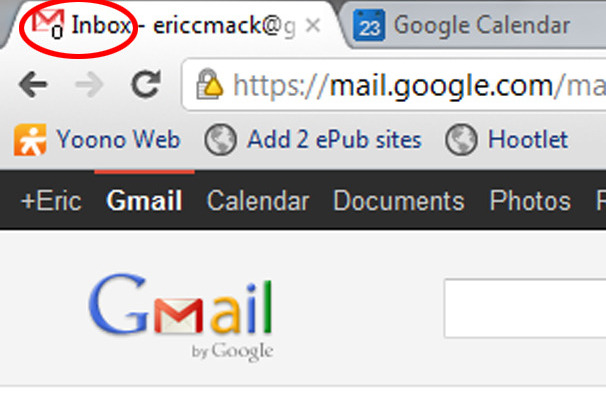
Preview Pane
Tính năng Preview Pane là một luồng gió mới đối với những người “di cư” từ Yahoo hay các dịch vụ webmail khác. Trong đó, người dùng có thể đọc email message mà không phải rời hòm thư của mình. Tính năng này của Gmail cung cấp cho người dùng một bản xem trước theo chiều ngang hoặc chiều dọc của message, từ đó bạn có thể nhanh chóng đọc chúng mà không phải rời hòm thư. Tuy nhiên, Những người đã điều chỉnh tài khoản Gmail của mình với các add-on khác có thể thấy preview pane hơi thừa. Bên cạnh đó, nó còn không làm việc với một số add-on, ví như tiện ích đặt cửa sổ chat của bạn ở bên phải.
 Công nghệ
Công nghệ  AI
AI  Windows
Windows  iPhone
iPhone  Android
Android  Học IT
Học IT  Download
Download  Tiện ích
Tiện ích  Khoa học
Khoa học  Game
Game  Làng CN
Làng CN  Ứng dụng
Ứng dụng 















 Linux
Linux  Đồng hồ thông minh
Đồng hồ thông minh  macOS
macOS  Chụp ảnh - Quay phim
Chụp ảnh - Quay phim  Thủ thuật SEO
Thủ thuật SEO  Phần cứng
Phần cứng  Kiến thức cơ bản
Kiến thức cơ bản  Lập trình
Lập trình  Dịch vụ công trực tuyến
Dịch vụ công trực tuyến  Dịch vụ nhà mạng
Dịch vụ nhà mạng  Quiz công nghệ
Quiz công nghệ  Microsoft Word 2016
Microsoft Word 2016  Microsoft Word 2013
Microsoft Word 2013  Microsoft Word 2007
Microsoft Word 2007  Microsoft Excel 2019
Microsoft Excel 2019  Microsoft Excel 2016
Microsoft Excel 2016  Microsoft PowerPoint 2019
Microsoft PowerPoint 2019  Google Sheets
Google Sheets  Học Photoshop
Học Photoshop  Lập trình Scratch
Lập trình Scratch  Bootstrap
Bootstrap  Năng suất
Năng suất  Game - Trò chơi
Game - Trò chơi  Hệ thống
Hệ thống  Thiết kế & Đồ họa
Thiết kế & Đồ họa  Internet
Internet  Bảo mật, Antivirus
Bảo mật, Antivirus  Doanh nghiệp
Doanh nghiệp  Ảnh & Video
Ảnh & Video  Giải trí & Âm nhạc
Giải trí & Âm nhạc  Mạng xã hội
Mạng xã hội  Lập trình
Lập trình  Giáo dục - Học tập
Giáo dục - Học tập  Lối sống
Lối sống  Tài chính & Mua sắm
Tài chính & Mua sắm  AI Trí tuệ nhân tạo
AI Trí tuệ nhân tạo  ChatGPT
ChatGPT  Gemini
Gemini  Điện máy
Điện máy  Tivi
Tivi  Tủ lạnh
Tủ lạnh  Điều hòa
Điều hòa  Máy giặt
Máy giặt  Cuộc sống
Cuộc sống  TOP
TOP  Kỹ năng
Kỹ năng  Món ngon mỗi ngày
Món ngon mỗi ngày  Nuôi dạy con
Nuôi dạy con  Mẹo vặt
Mẹo vặt  Phim ảnh, Truyện
Phim ảnh, Truyện  Làm đẹp
Làm đẹp  DIY - Handmade
DIY - Handmade  Du lịch
Du lịch  Quà tặng
Quà tặng  Giải trí
Giải trí  Là gì?
Là gì?  Nhà đẹp
Nhà đẹp  Giáng sinh - Noel
Giáng sinh - Noel  Hướng dẫn
Hướng dẫn  Ô tô, Xe máy
Ô tô, Xe máy  Tấn công mạng
Tấn công mạng  Chuyện công nghệ
Chuyện công nghệ  Công nghệ mới
Công nghệ mới  Trí tuệ Thiên tài
Trí tuệ Thiên tài